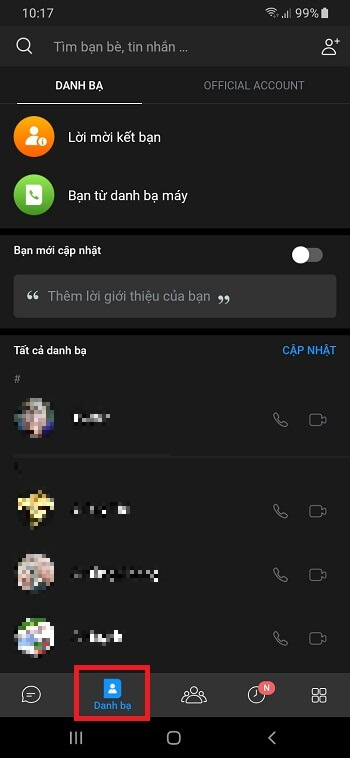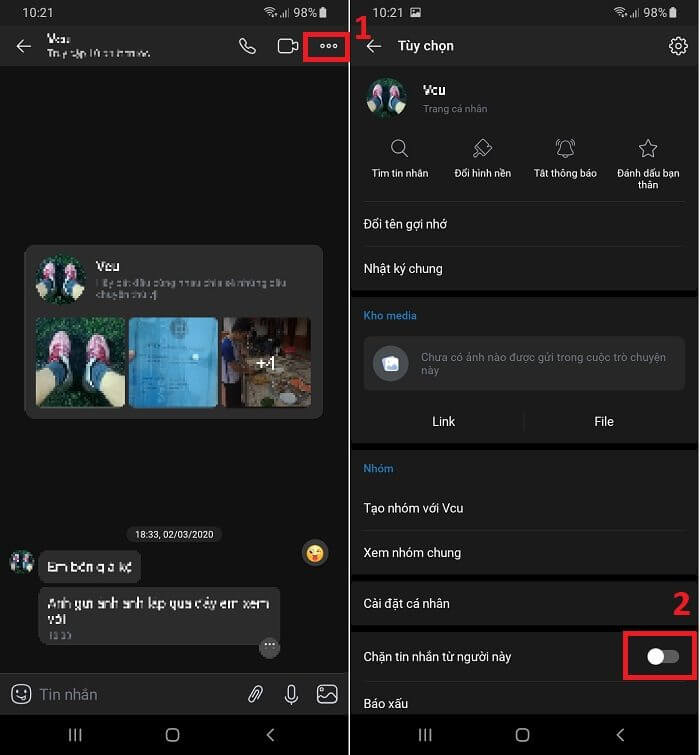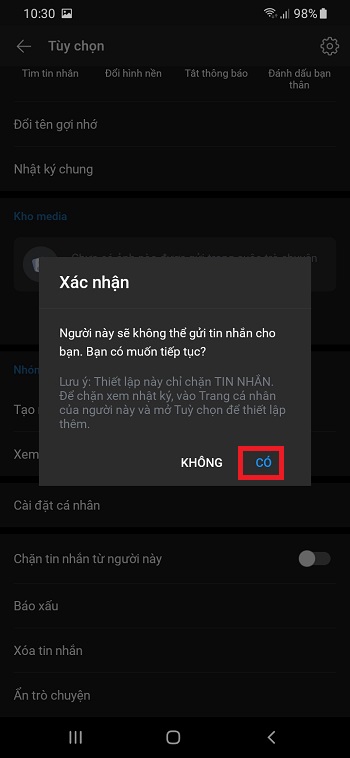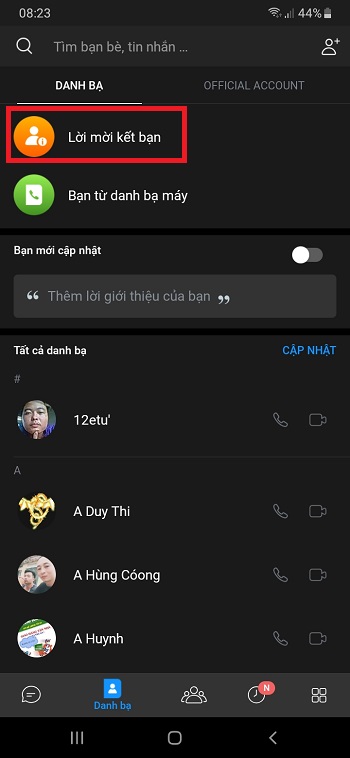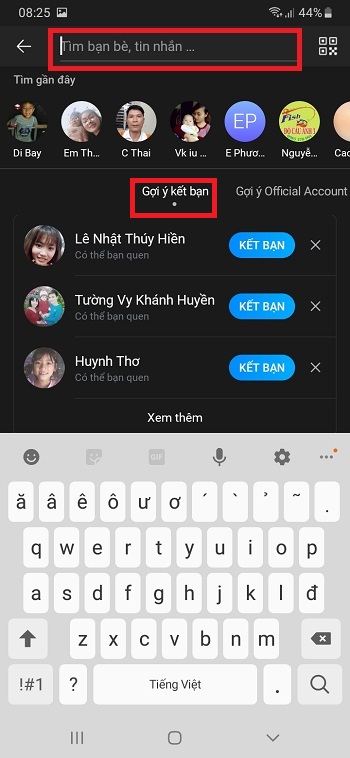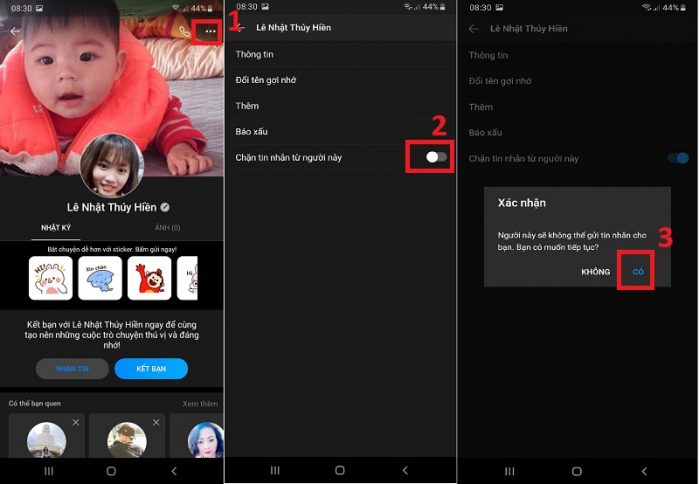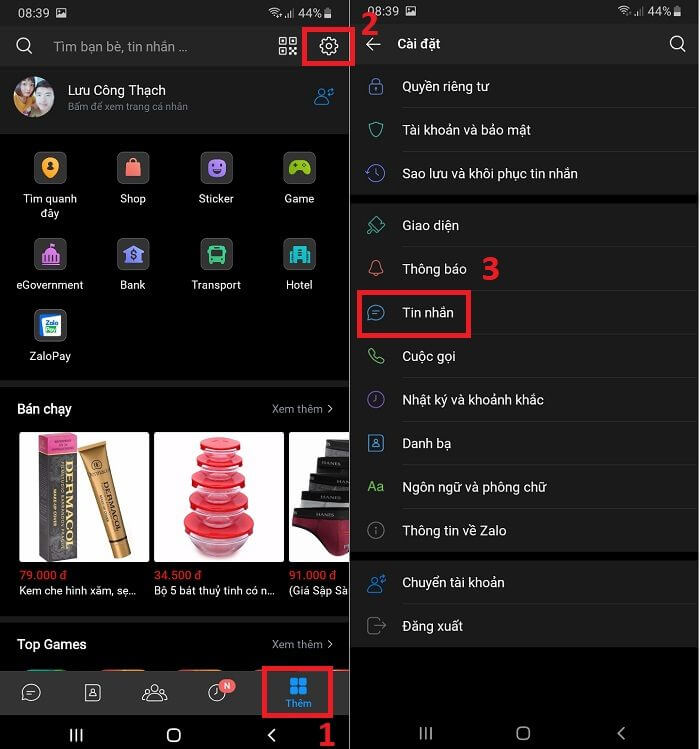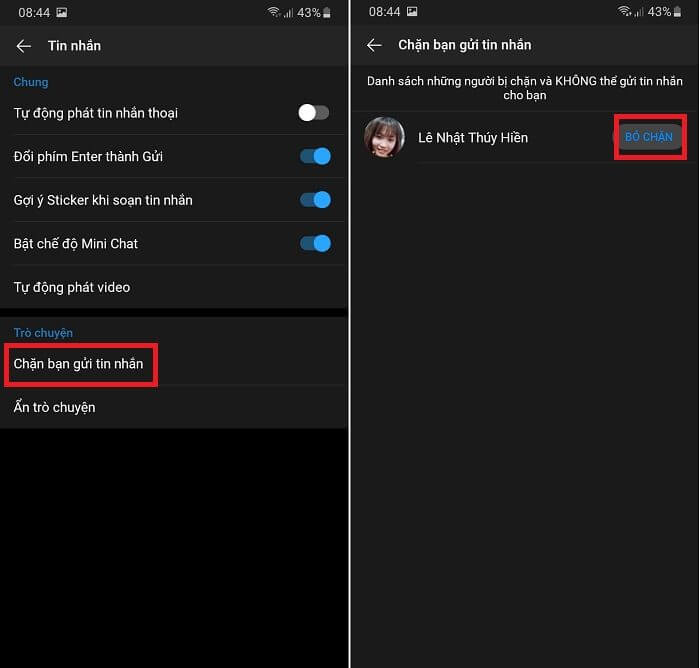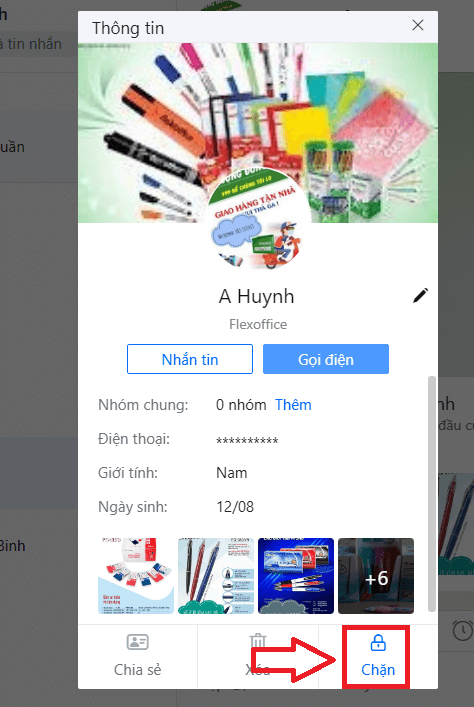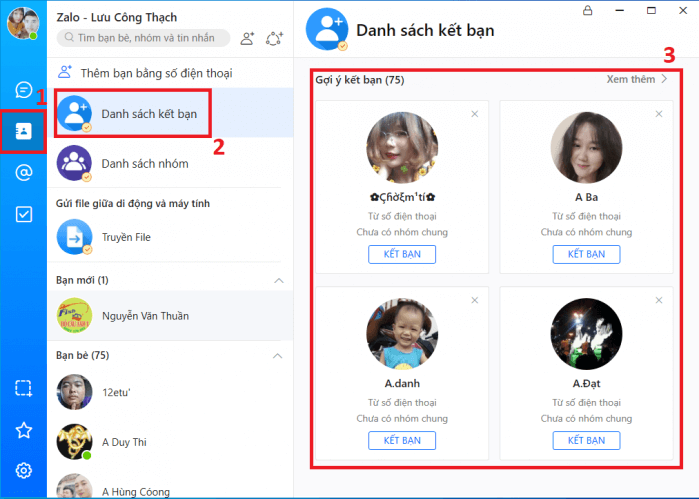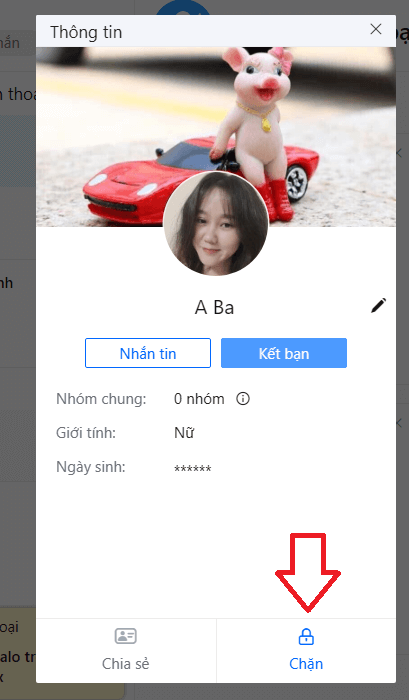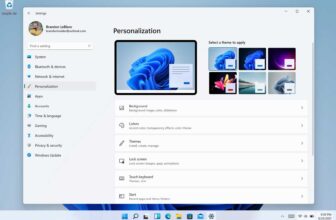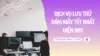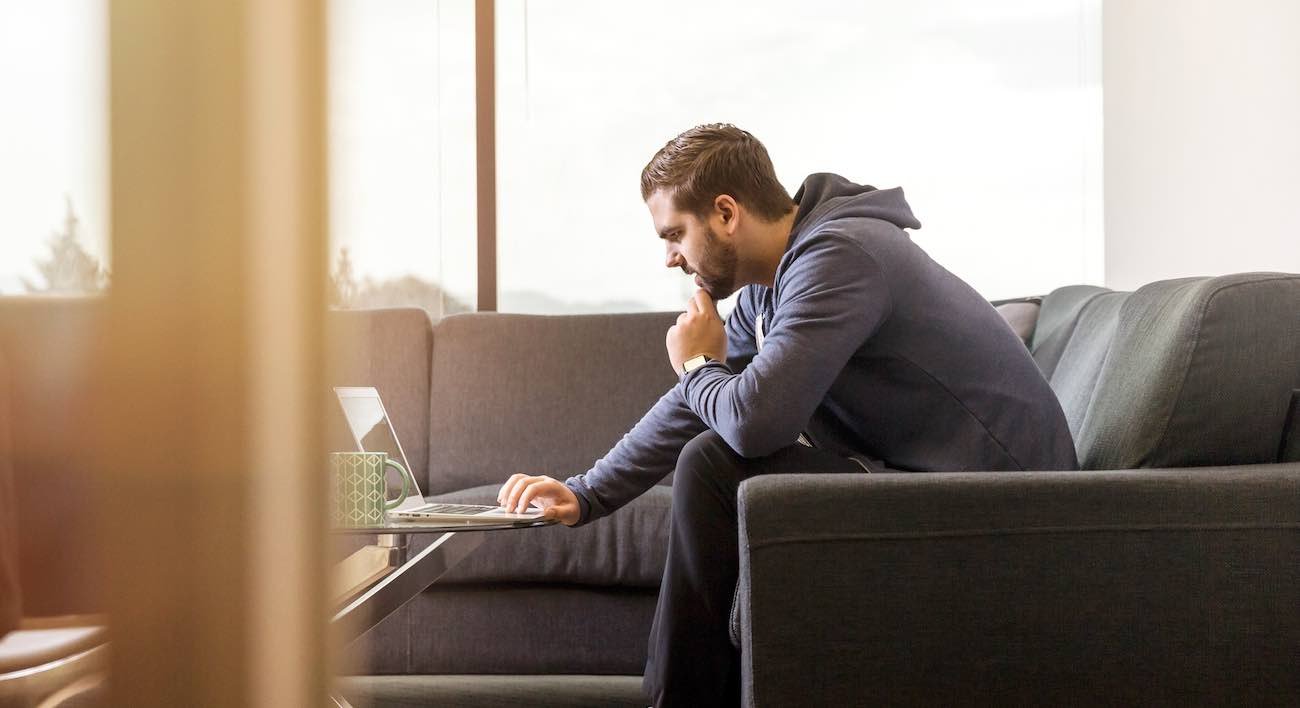Zalo là ứng dụng nhắn tin gọi điện và là một mạng xã hội quen thuộc của người Việt. Tuy nhiên, để biết và sử dụng hết mọi chức năng của Zalo thì không phải ai cũng nắm rõ. Một trong những vấn đề mà người dùng Zalo quan tâm đó làm cách nào để ngăn chặn người dùng Zalo khác nhắn tin gọi điện cho mình. Bạn quan tâm thì hãy tham khảo qua nội dung bên dưới nhé!
Chặn tin nhắn Zalo trên điện thoại
Chúng ta có hai lựa chọn, một là chặn tin nhắn đối với những người lạ và hai là những người trong danh sách bạn bè.
Chặn tin nhắn zalo trong danh sách bạn bè
Bước 1. Bạn truy cập vào zalo trên điện thoại smartphone của mình, sau đó vào danh sách bạn bè bằng cách nhấn vào biểu tượng Danh bạ như hình bên dưới.
Bước 2. Tiếp theo bạn nhấn vào địa chỉ muốn chặn tin nhắn, tiếp tục nhấn vào dấu ba chấm góc trên cùng bên phải màn hình và kích hoạt tuỳ chọn Chặn tin nhắn từ người này (như hình sau đây).
Bước 3. Một cửa sổ yêu cầu bạn xác nhận chặn sẽ hiện ra, bạn nhấn vào Có.
Như vậy là người này sẽ không thể nhắn tin, gọi điện zalo cho bạn được nữa. Để huỷ chặn liên hệ này, bạn hãy thao tác tương tự và bỏ kích hoạt tuỳ chọn Chặn tin nhắn từ người này.
Chặn tin nhắn Zalo từ người lạ
Bước 1. Đối với người lạ không nằm trong danh sách bạn bè của bạn, hãy nhấn vào mục Danh bạ sau đó chọn Lời mời kết bạn.
Hoặc từ danh sách gợi ý kết bạn khi nhấn vào ô tìm kiếm như hình sau:
Bước 2. Tiếp theo, bạn nhấn vào người muốn chặn để vào trang cá nhân của họ. Tại đây, bạn nhấn vào biểu tượng dấu ba chấm nằm ngang phía trên bên phải, sau đó nhấn vào công tắc kích hoạt tuỳ chọn Chặn người này. Cuối cùng nhấn vào Có để xác nhận hành động.
Kiểm tra danh sách chặn
Bước 1. Đối với những liên hệ zalo bị chặn, bạn có thể xem lại bằng cách nhấn vào biểu tượng menu gồm 4 hình vuông phía dưới cùng bên phải màn hình zalo. Tiếp theo, bạn nhấn vào biểu tượng Cài đặt hình bánh răng (như hình bên dưới), sau đó nhấn vào Tin nhắn.
Bước 2. Trong giao diện cài đặt tin nhắn, bạn kéo xuống và nhấp vào Chặn bạn gửi tin nhắn. Tại đây, bạn có thể bỏ chặn người nào đó trong danh sách rất đơn giản bằng cách nhấn vào Bỏ chặn.
Chặn tin nhắn Zalo trên máy tính
Đối với phiên bản zalo trên PC, để chặn tin nhắn của ai đó cũng không có gì phức tạp. Nếu bạn chưa biết thì hãy thực hiện theo những bước sau đây:
Chặn tin nhắn zalo trong danh sách bạn bè
Bước 1. Trên giao diện ứng dụng Zalo cho PC, bạn nhấn vào biểu tượng Danh bạ sau đó tìm và nhấn vào liên hệ bạn muốn chặn.
Bước 2. Tiếp theo, bạn nhấn vào biểu tượng avata của người dùng đó và chọn Chặn.
Chặn tin nhắn zalo từ danh sách gợi ý kết bạn
Bước 1. Bạn nhấn vào biểu tượng Danh bạ, nhấn tiếp vào Danh sách kết bạn và click vào hình liên lạc bạn muốn chặn.
Bước 2. Một cửa sổ thông tin của người đó sẽ hiện ra, bạn hãy nhấn vào tùy chọn Chặn.
Kết lại
Trên đây là những thao tác đơn giản giúp bạn chặn tin nhắn Zalo từ danh sách bạn bè, từ người lạ, xem lại danh sách chặn và hủy bỏ lệnh chặn. Qua đây bạn có thể yên tâm sử dụng Zalo một cách riêng tư nhất mà không bị làm phiền bởi ai đó không mong muốn.
Ngoài ra, bạn có thể tham khảo bài viết về những cách đăng nhập Zalo nhanh và hiệu quả mà mình đã từng chia sẻ trong bài viết gần đây.
Chúc các bạn thực hiện thành công!